一、NVIDIA drivers 460安装
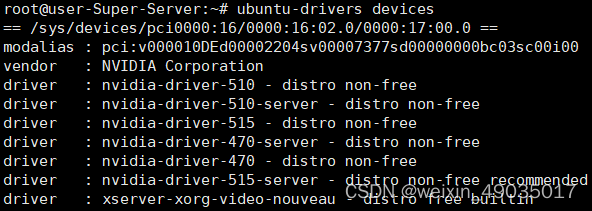
安装推荐的驱动程序
sudo ubuntu-drivers autoinstall
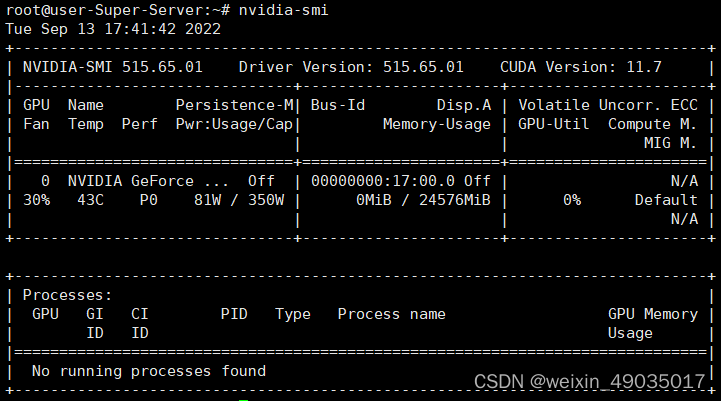
二、CUDA11.7.0安装
CUDA下载
进入官网 https://developer.nvidia.com/cuda-downloads ,选择对应的版本后,下面会出现一行链接,进入这个链接下载runfile
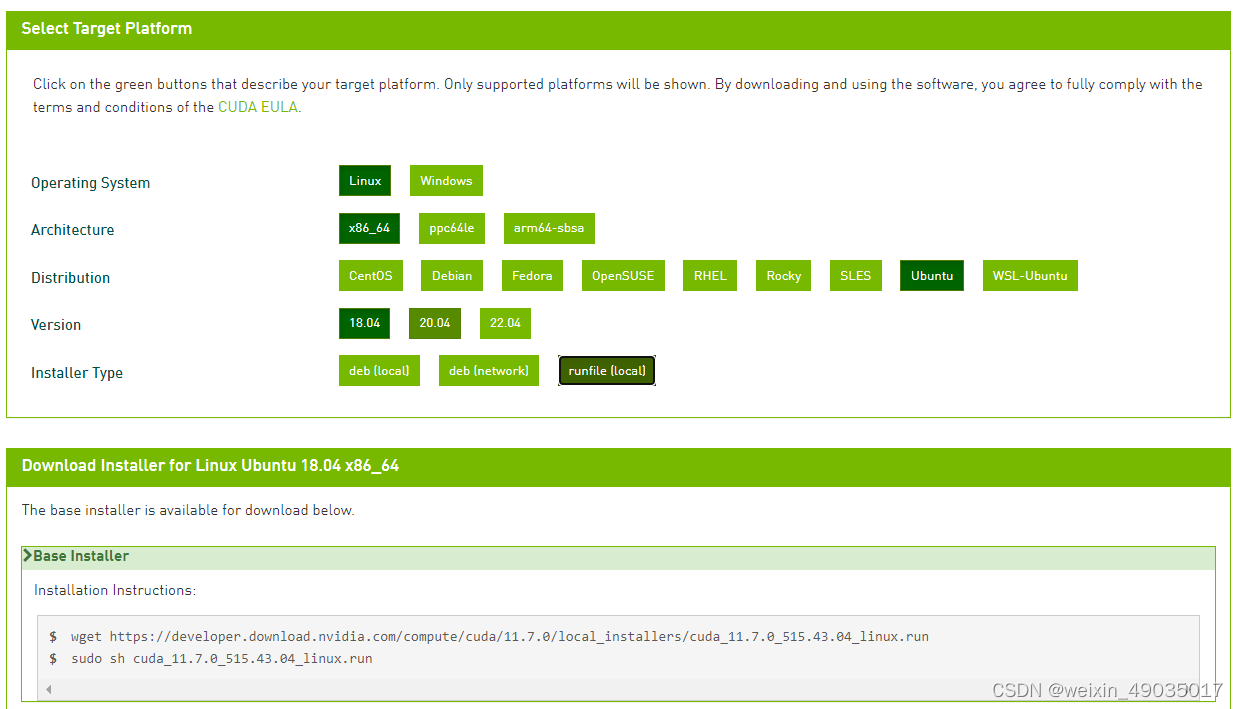

由于我之前已经安装了Nvidia的显卡驱动,这里不安装driver,那么只需要移动到Driver,按enter键,将"[]"中的X去掉即是不选择
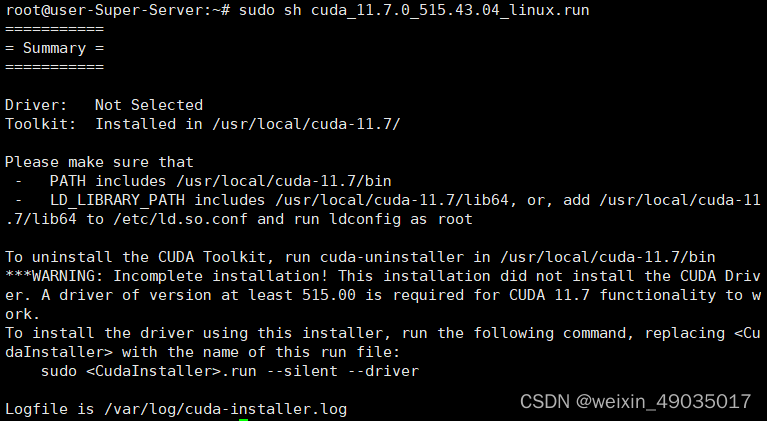
在~/.bashrc文件中添加如下环境变量:
export PATH=/usr/local/cuda-11.7/bin${PATH:+:${PATH}}
export LD_LIBRARY_PATH=/usr/local/cuda-11.7/lib64${LD_LIBRARY_PATH:+:${LD_LIBRARY_PATH}}![]()
a:编辑
esc:退出编辑模式
:wq:保存并退出
更新配置文件:
![]()
再次执行nvcc -V 就可以看到相应cuda版本了:
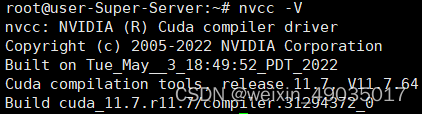
watch -n 1 nvidia-smi #实时查看GPU的使用情况
三、CUDNN cudnn-11.7-linux-x64-v8.0.4.30.tgz
解压cuDNN文件,并进入解压出的文件夹,拷贝文件到/usr/local/cuda-11.7中
先切换到压缩包所在目录下,再解压:
cd /home/xuzh/
tar -xvf cudnn-linux-x86_64-8.4.0.27_cuda11.6-archive.tar.xz
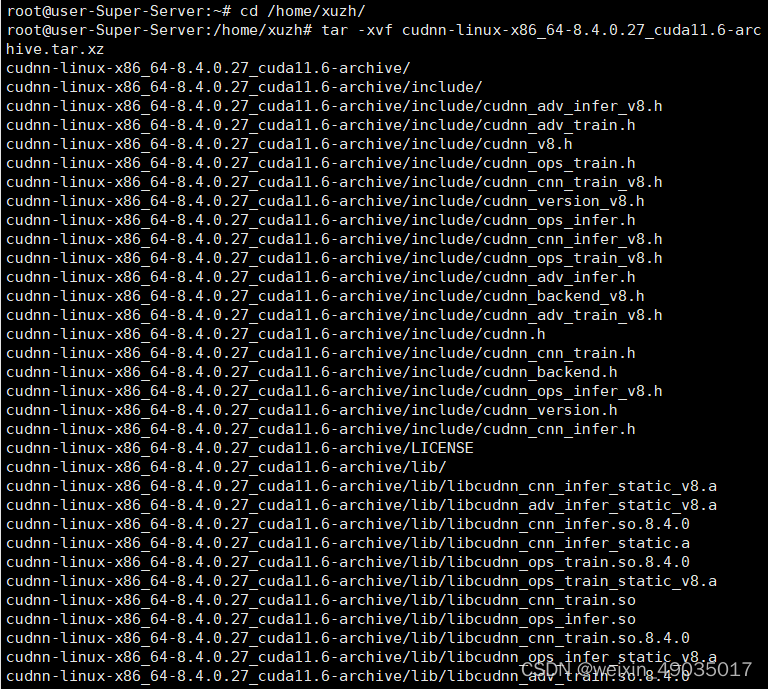
切换目录:
cd cudnn-linux-x86_64-8.4.0.27_cuda11.6-archive![]()
sudo cp lib/* /usr/local/cuda-11.7/lib64/

sudo cp include/* /usr/local/cuda-11.7/include/

sudo chmod a+r /usr/local/cuda-11.7/lib64/*

sudo chmod a+r /usr/local/cuda-11.7/include/*

新版本查看cuDNN版本的命令为cat /usr/local/cuda/include/cudnn_version.h | grep CUDNN_MAJOR -A 2
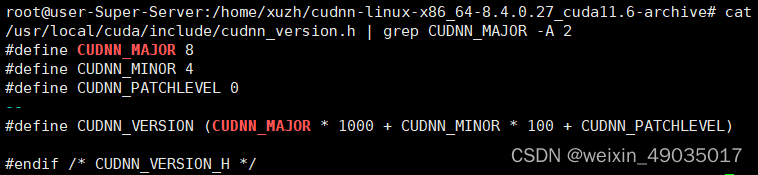
四、Anaconda
下载anaconda安装包,上传到服务器并安装:
bash Anaconda3-5.3.0-Linux-x86_64.sh
提示信息“Do you wish to proceed with the installation of Microsoft VSCode? [yes|no]”,输入no;
重启终端,即可使用Anaconda3;
测试
在终端中打开python,然后随意打印一些内容查看Anoconda是否安装好

打开新的终端后,进入自己的文件夹目录下,输入anaconda -V(注意a要小写,V要大写),conda -V ,显示版本信息,若显示则表示安装成功。

五、Anaconda安装Pytorch
创建虚拟环境
conda create -n torch python=3.7 (torch 是我自己取的名字)
激活环境
使用下面这条命令,激活环境:
conda activate torch
出现下面所示:
![]()
检测环境是否安装好:

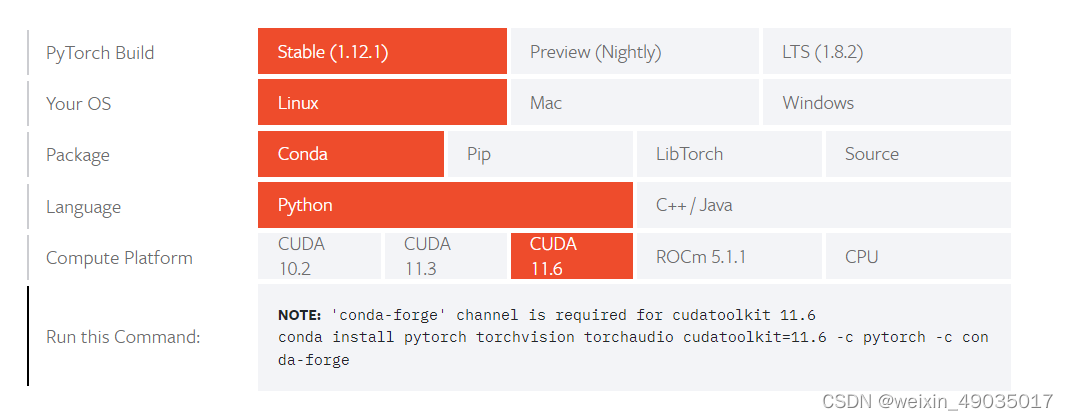
conda install pytorch torchvision torchaudio cudatoolkit=11.6 -c pytorch -c conda-forge
失败!
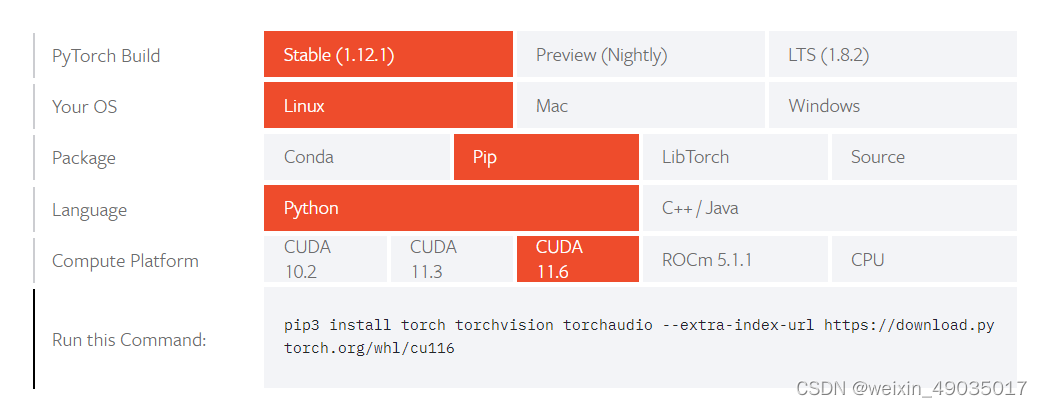
pip install torch torchvision torchaudio --extra-index-url https://download.pytorch.org/whl/cu116
测试安装成功
首先输入: python 然后在输入:import torch,然后检查cuda是否可以使用
